microsoft office word停止工作的解决方案 Word停止工作解决方法
2015-06-29 13:57作者:下载吧
你是否在生活学习中遇到过office弹出错误提示:“Microsoft Office Word已停止工作”,可能是由于你关闭电脑的时候有不好的习惯,不依次关闭应用程序,就这样直接将电脑关闭掉了。或者其他外在原因,导致Word被损坏,出现的Word停止工作吧!希望下面的Word停止工作解决方法对你有帮助!
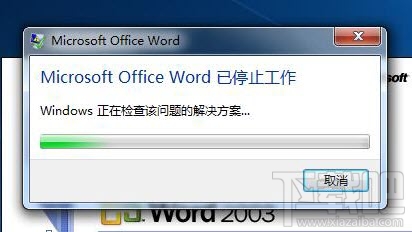
Word停止工作解决方法如下
方法一:双击打开“计算机”在右上方的搜索框中输入“Normal.dot”,此时Win7系统会自动搜寻名称包含“Normal.dot”这个名称的文件,搜索的结果可能有很多相似的文件,但你只需要找到“C:UsersAdministratorAppDataRoamingMicrosoftTemplates”这个路径下面的“Normal.dot”这个文件,然后将其删除即可。
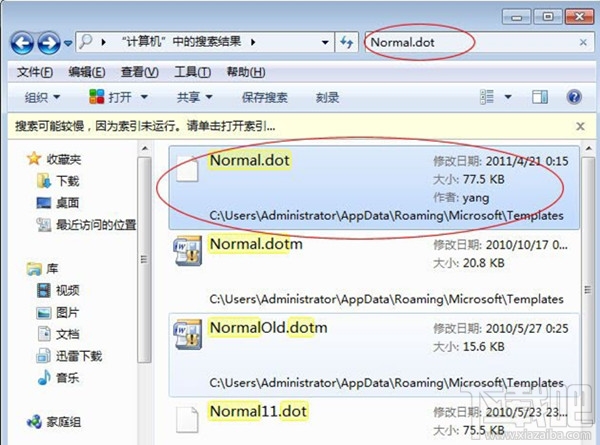
方法二:打开系统左下方的“开始”按钮,在“搜索程序和文件”中输入“ Regedit ”,然后选择“Regedit.exe”进入注册表;
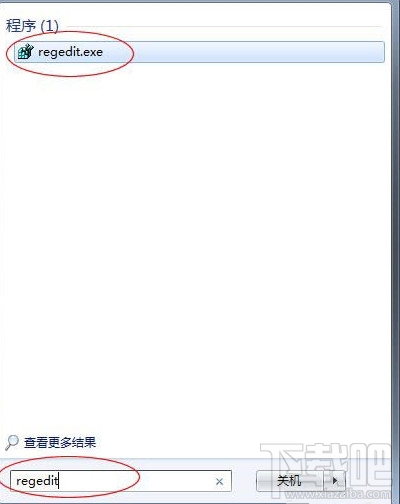
进入以后,找到如下:
HKEY_CURRENT_USERSoftwareMicrosoftOffice12.0Word
HKEY_LOCAL_MACHINESOFTWAREMicrosoftOfficeWordAddins
将上面两个文件夹word和addins重命名为word2和addins,就可以了。
方法三:
用安全模式打开word以后,新建一个文档如下图
在word后边就会出现下图,然后点击“本机上的模板”
在弹出的模板框,右键删除掉命名为“空白模板”的模板,点击确定,重启word即可正常打开
方法四:
1、首先,关闭所有Office相关程序;
2、点击“开始”菜单,选择“运行”,输入 regedit 进入注册表编辑器;
3、依次展开,找到 HKEY_CURRENT_USERSoftwareMicrosoftOffice12.0Word
HKEY_LOCAL_MACHINESOFTWARE MicrosoftOfficeWordAddins(放word加载项的)
将上述两个文件夹word和addins重命名为word1 和addins1。
完毕后,再重新打开Word看看,建议采用官方版word使用:Microsoft Office2003官方版和Microsoft Office2007官方版。